苹果电脑调字体大小怎么调 MACBOOK 字体大小设置步骤
更新时间:2024-04-03 16:42:19作者:jiang
苹果电脑的字体大小调整是一项常见的操作,特别是对于需要长时间使用电脑的用户来说,合适的字体大小可以有效减轻眼睛的疲劳,在MACBOOK上调整字体大小也是非常简单的,只需简单的几个步骤即可完成。通过调整系统设置中的显示选项,用户可以轻松地改变字体大小,使其更符合自己的阅读习惯和视力需求。无论是放大字体以便更清晰地阅读,还是缩小字体以便在有限的屏幕空间内显示更多内容,MACBOOK都提供了灵活的调整选项,让用户可以根据个人喜好进行设置。掌握调整字体大小的方法,可以让用户在使用MACBOOK时拥有更加舒适的阅读体验。
具体方法:
1.首先我们需要准备一台电脑,然后我们打开MacBook苹果电脑。在桌面左上角点击“苹果标志”,点击打开。
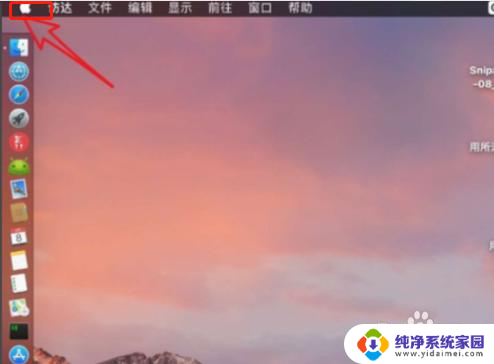
2.我们打开“苹果标志”之后,我们在下拉菜单显示的页面中选择“系统偏好设置”。点击打开。
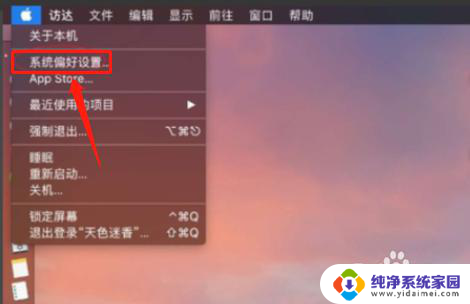
3.然后,我们在“系统偏好设置”的显示页面里边找到并选择“显示器”,直接点击打开。
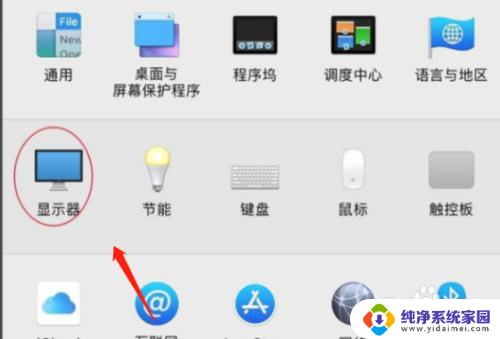
4.然后,在窗口中勾选“缩放”选项。点击打开,我们就可以在窗口中选择合适的MacBook字体大小进行设置了。
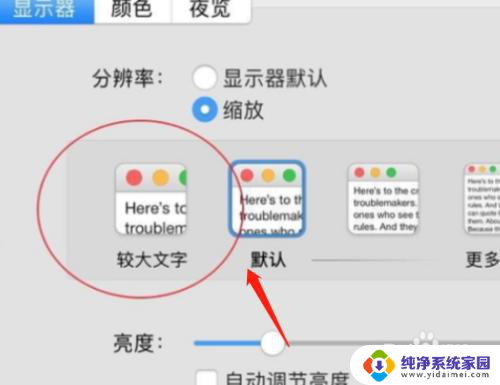
以上就是苹果电脑调整字体大小的全部内容,如果您遇到这种情况,可以按照以上方法解决,希望对大家有所帮助。
苹果电脑调字体大小怎么调 MACBOOK 字体大小设置步骤相关教程
- mac电脑调整字体大小 苹果电脑系统字体大小如何设置
- 电脑字体大小在哪调整 电脑字体大小设置步骤
- 笔记本的字体怎么调大小 笔记本电脑字体大小调整步骤
- 华为调字体大小在哪设置 华为手机字体大小设置步骤
- 电脑字体大小在哪里调大 电脑如何调整字体大小设置
- 最右能调字体大小吗 最右App字体大小调节步骤
- 苹果电脑怎么调字体大小 苹果电脑系统字体大小设置界面在哪里
- 怎么调大电脑的字体大小 电脑屏幕字体大小调节方法
- 怎么调整电脑字体大小 电脑字体大小设置方法
- 电脑显示器怎么调字体大小 电脑屏幕字体调整步骤
- 笔记本开机按f1才能开机 电脑每次启动都要按F1怎么解决
- 电脑打印机怎么设置默认打印机 怎么在电脑上设置默认打印机
- windows取消pin登录 如何关闭Windows 10开机PIN码
- 刚刚删除的应用怎么恢复 安卓手机卸载应用后怎么恢复
- word用户名怎么改 Word用户名怎么改
- 电脑宽带错误651是怎么回事 宽带连接出现651错误怎么办